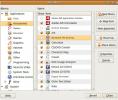Како играти Супер Нинтендо игре на Линуку са Снес9к
Емулација је дивна технологија коју љубитељи видео игара могу да користе за проучавање и уживање у старим играма са конзола за видео игре, нарочито оне које се више не производе. Једна од најпопуларнијих конзола за опонашање, посебно на Линук платформи је Супер Нинтендо. Када је у питању играње Супер Нинтендо игара на Линуку, не недостаје СНЕС емулатора, али далеко је најбоља и најпопуларнија апликација на платформи Снес9к. Има једноставан ГУИ који се користи, са мноштвом различитих подешавања, подршком за стања чувања, опцијама приказивања, играчима и још много тога.
Напомена: Савјети за зависност ни на који начин не охрабрују или одобравају нелегално преузимање или дистрибуцију РОМ датотека за СНЕС. Ако одлучите да инсталирате СНЕС9к, молимо вас да користите сопствене РОМ-ове за игру, које сте резервно направили на свој рачунар, легално.
Убунту, Дебиан и други Линуки путем Флатпака
Упркос чињеници да Убунту и база Дебиан пакета углавном уживају највише пажње Линук софтверски програмери, тренутно не постоји верзија Снес9к која је упакована за ове популарне дистрибуције. Нису доступни ППА-и за Убунту и нема назнака да ће се то променити. Поред тога, не постоје самостална складишта софтвера Дебиан која се могу додати, нити постоје датотеке са ДЕБ пакетима које би неко могао потражити.
Пре модерних универзалних формата Линук пакета, то би било стварно питање. Данас, пак, обожаваоци Снес9к-а могу га лако инсталирати без потребе за ослањањем на њихов оперативни систем. То значи да Убунту и Дебиан корисници (као и било која Линук дистрибуција која може покренути Флатпак) такође могу уживати у овом дивном емулатору!
Белешка: Следећа упутства захтевају подешавање Флатпака пре наставка.
Прво додајте Флатхуб складиште у свој Флатпак подешавање. Ово није потребно, али то ће додати више извора софтвера у вашу Линук дистрибуцију. Уместо да само видите апликације у Гноме софтверу (и другим местима), видећете и све апликације од тамо.
судо флатпак даљинско додавање - ако не постоји флатхуб https://flathub.org/repo/flathub.flatpakrepo
Ако је Флатхуб присутан, можемо наставити и преузети Снес9к пакет и сачувати га локално. Да бисте били јасни, пакет можете инсталирати на даљину путем УРЛ адресе, али је боље да само преузмете датотеку. На тај начин можете га сачувати за каснији датум или га инсталирати на више рачунара.
вгет https://flathub.org/repo/appstream/com.snes9x. Снес9к.флатпакреф
Помоћу команде ЦД идите у директоријум Преузимања.
цд ~ / Довнлоадс
Унутар фасцикле за преузимање инсталирајте пакет Снес9к:
судо флатпак инсталл цом.снес9к. Снес9к.флатпакреф
Када се команде заврше, Снес9к ће бити спреман за употребу. Схваћате ли да се у неким радним окружењима пречица до програма неће појавити док се не одјавите и поново пријавите.
Арцх Линук
судо пацман -С снес9к-гтк
Федора
Нећете моћи да инсталирате Снес9к на Федора Линук рачунар ван оквира. Федора не дистрибуира неслободне програме. Уместо тога, Снес9к се може инсталирати на Федора путем не-слободног спремишта РПМ треће стране. Да бисте га активирали, следите ове кораке.
Прво пређите на веб локацију РПМ Фусион и изаберите своју верзију Федора. Од писања овог чланка Федора 24-27 и Федора Равхиде имају подршку.
Кликните на везу за преузимање да бисте преузели не-слободан РПМ и преузели га на свој ПЦ. Након преузимања отворите терминал и помоћу команде ЦД уђите у фасциклу за преузимање.
цд ~ / Довнлоадс
Једном у фасцикли Довнлоадс, инсталирајте РПМ Фусион пакет како бисте омогућили не-бесплатан репо на вашем систему.
судо днф инсталирај рпмфусион-нонфрее-релеасе - *. ноарцх.рпм
Сада инсталирајте Снес9к:
судо днф инсталл снес9к-гтк
ОпенСУСЕ
Фанови СУСЕ-а који желе да овај СНЕС емулатор ради на свом оперативном систему не морају да се препиру ни са чим, јер је програм на ОпенСУСЕ Буилд Сервице. Да бисте га инсталирали, иди на ову страницу, одаберите верзију оперативног система и кликните на дугме „Инсталација 1 клик“ да све функционише.
Играње Игара са Снес9к
Играње игре са Снес9к почиње уметањем РОМ-а у апликацију. Да бисте то учинили, узмите РОМ и ставите га на свој рачунар. Одатле отворите Снес9к на вашем Линук рачунару и кликните на „Филе“. У овом менију пронађите и кликните на "Опен РОМ Имаге". Користите прегледач датотека који се отвори да бисте прелистали РОМ датотеку на рачунару и изаберите „отвори“.

Када се отвори, Снес9к ће одмах учитати РОМ.
Напомена: да бисте емулатор поставили у режим преко целог екрана, кликните на мени „Виев“, а затим изаберите „фулл сцреен“. Оставите га притиском на ЕСЦ на тастатури.
Гамепадс
Снес9к апликација има подршку за подлоге за игре. Нису потребни возачи. Само прикључите свој омиљени контролер игре и све док већ ради на Линуку он ће радити с емулатором.
Да бисте додијелили контроле с емулатора вашем контролеру, пронађите и кликните на "Опције", а затим одаберите "поставке".

У преферираном подручју кликните на икону контролера са „Јоипадс“ поред ње како бисте конфигурирали контролер. У менију кликните „УП“ мишем, а затим притисните дугме за које желите да „УП“ буде на контролеру.
Одавде, СНес9к ће вам доделити сваку контролу, једну за другом. Када завршите, кликните на „примјени“.
Чување Гамее
Требате да сачувате своју игру? Ево како то урадити у емулатору. Прво напустите режим преко целог екрана (ако га користите) притиском на тастер ЕСЦ. Затим кликните на „Датотека“, а затим одаберите „Сачувај стање“. Изаберите место за снимање игре.

Да бисте учитали стање, поновите исти поступак, осим што је изабран „Учитај стање“ уместо „Спреми стање“.
претраживање
Рецент Постс
Како играти Н64 игре уз Ретроарцх на Линуку
РетроАрцх апликација може опонашати готово било коју ретро играчку ...
Како се пријавити као коријенски корисник у Убунту са екрана за пријаву [Савјет]
Линук оперативни системи попут Убунту-а не дозвољавају пријављивање...
3 савета за прилагођавање траке главног менија у Убунту
Главна трака Убунту-а садржи три менија, апликације, места и систем...


![Како се пријавити као коријенски корисник у Убунту са екрана за пријаву [Савјет]](/f/ae20d138ad6c156ecaa371e31b2d4abb.jpg?width=680&height=100)